Синхронизируйте часы Windows 10 с сервером времени в Интернете
Опубликовано: 2018-06-20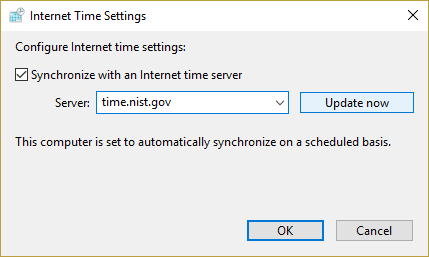
Синхронизируйте часы Windows 10 с сервером времени в Интернете. Если вы настроили часы в Windows 10 на автоматическую установку времени, вы можете знать, что текущее время синхронизируется с сервером времени в Интернете для обновления времени. Это означает, что часы на панели задач вашего ПК или в настройках Windows обновляются через регулярные промежутки времени, чтобы соответствовать времени на сервере времени, что гарантирует, что ваши часы имеют точное время. Вы должны быть подключены к Интернету, чтобы время автоматически синхронизировалось с сервером времени в Интернете, без которого время не будет обновляться.
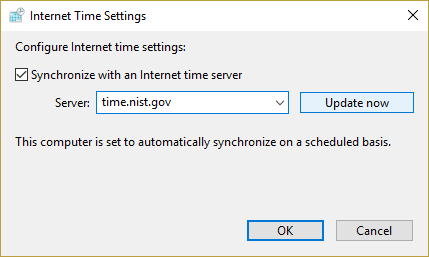
Теперь Windows 10 использует протокол сетевого времени (NTP) для подключения к серверам времени в Интернете для синхронизации часов Windows. Если время в часах Windows не точное, вы можете столкнуться с проблемами сети, поврежденными файлами и неправильными отметками времени в документах и важных файлах. В Windows 10 вы можете легко изменить серверы времени или даже добавить собственный сервер времени, когда это необходимо.
Итак, теперь вы знаете, как важно, чтобы ваша Windows отображала правильное время, чтобы обеспечить правильную работу вашего ПК. Без чего некоторые приложения и службы Windows начнут испытывать проблемы. Итак, не теряя времени, давайте посмотрим, как синхронизировать часы Windows 10 с сервером времени в Интернете с помощью приведенного ниже руководства.
Содержание
- Как синхронизировать часы Windows 10 с сервером времени в Интернете
- Способ 1. Синхронизируйте часы Windows 10 с сервером времени в Интернете в настройках времени в Интернете.
- Способ 2: синхронизировать часы Windows 10 с сервером времени в Интернете в командной строке
- Способ 3: изменить интервал обновления синхронизации времени в Интернете
- Способ 4: добавить новый сервер времени в Интернете в Windows 10
- Способ 5: добавьте новый сервер времени в Интернете в Windows 10 с помощью реестра
Как синхронизировать часы Windows 10 с сервером времени в Интернете
Обязательно создайте точку восстановления на случай, если что-то пойдет не так.
Способ 1. Синхронизируйте часы Windows 10 с сервером времени в Интернете в настройках времени в Интернете.
1. Введите control в поиске Windows 10, затем нажмите « Панель управления » в результатах поиска.
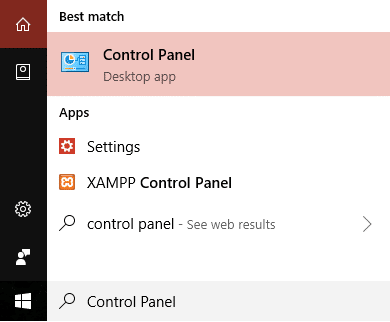
2. Теперь нажмите « Часы, язык и регион », затем нажмите « Дата и время ».
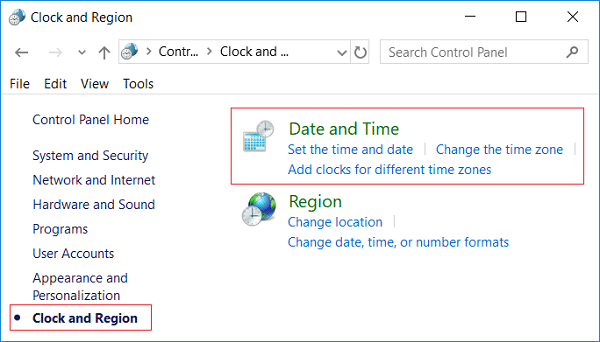
3. В окне «Дата и время» нажмите « Изменить дату и время ».
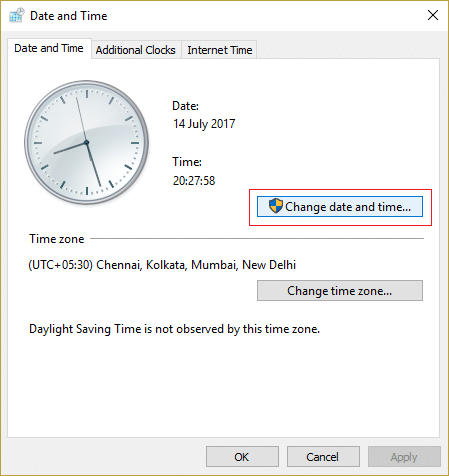
4. Переключитесь на Интернет-время, затем нажмите « Изменить настройки ».
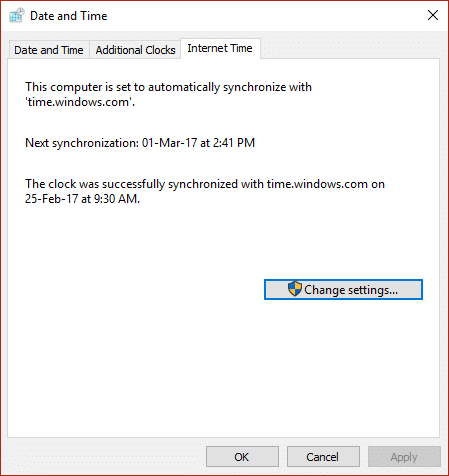
5. Обязательно установите флажок « Синхронизировать с сервером времени в Интернете », затем выберите сервер времени в раскрывающемся списке «Сервер» и нажмите «Обновить сейчас».
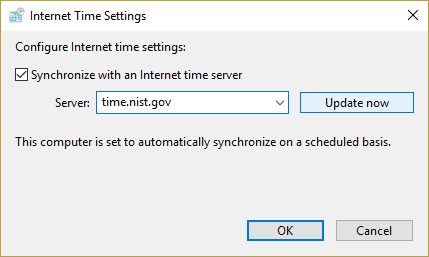
6. Нажмите «ОК», затем нажмите «Применить», а затем снова «ОК».
7.Если время не обновляется, выберите другой сервер времени в Интернете и снова нажмите Обновить сейчас.
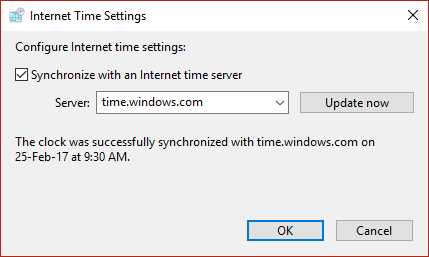
8. Перезагрузите компьютер, чтобы сохранить изменения.
Способ 2: синхронизировать часы Windows 10 с сервером времени в Интернете в командной строке
1. Нажмите клавишу Windows + X, затем выберите «Командная строка (администратор)».
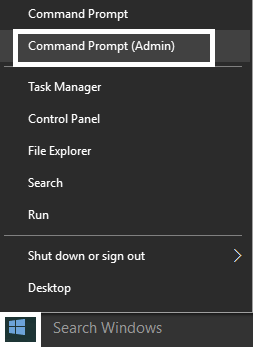
2. Введите следующую команду в cmd и нажмите Enter:
w32tm/повторная синхронизация
чистое время/домен
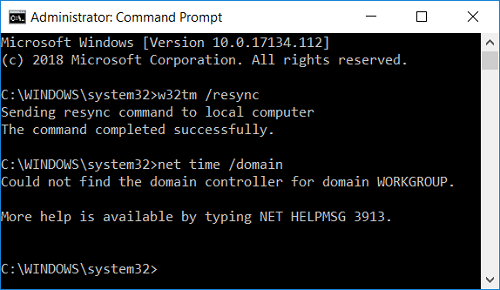
3. Если вы получаете сообщение Служба не запущена. (0x80070426) , то вам нужно запустить службу времени Windows.
4. Введите следующую команду, чтобы запустить службу времени Windows, затем снова попытайтесь синхронизировать часы Windows:
чистый старт w32time
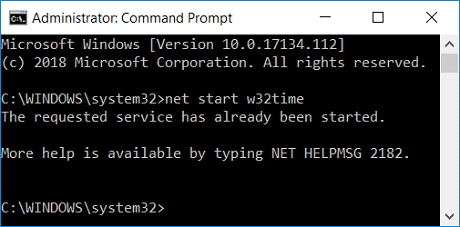
5. Закройте командную строку и перезагрузите компьютер.
Способ 3: изменить интервал обновления синхронизации времени в Интернете
1. Нажмите клавишу Windows + R, затем введите regedit и нажмите Enter, чтобы открыть редактор реестра.
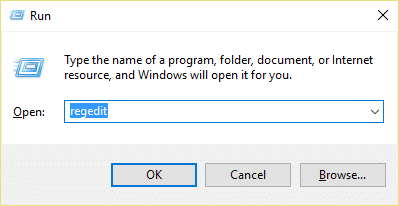
2. Перейдите к следующему разделу реестра:

Компьютер\HKEY_LOCAL_MACHINE\SYSTEM\CurrentControlSet\Services\W32Time\TimeProviders\NtpClient
3. Выберите NtpcClient, затем в правой части окна дважды щелкните SpecialPollInterval , чтобы изменить его значение.
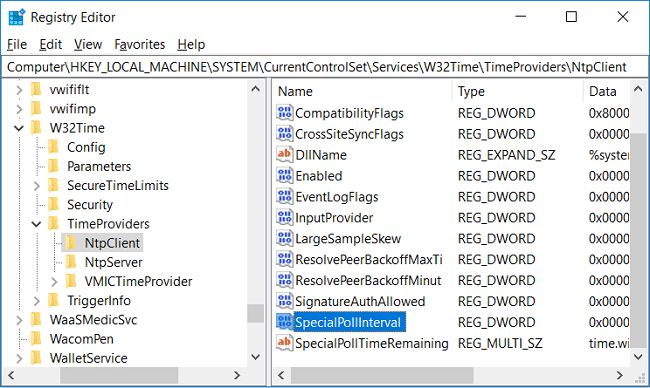
4. Теперь выберите «Десятичное число» из базы, затем в поле «Дата валютирования» измените значение на 86400.
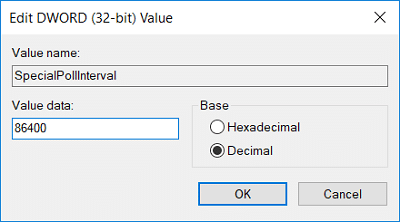
Примечание: 86400 секунд (60 секунд X 60 минут X 24 часа X 1 день), что означает, что время будет обновляться каждый день. Время по умолчанию — каждые 604 800 секунд (7 дней). Просто убедитесь, что вы не используете временной интервал менее 14400 секунд (4 часа), так как IP-адрес вашего компьютера будет забанен сервером времени.
5. Нажмите «ОК», затем закройте редактор реестра.
6. Перезагрузите компьютер, чтобы сохранить изменения.
Способ 4: добавить новый сервер времени в Интернете в Windows 10
1. Введите control в поиске Windows 10, затем нажмите « Панель управления » в результатах поиска.
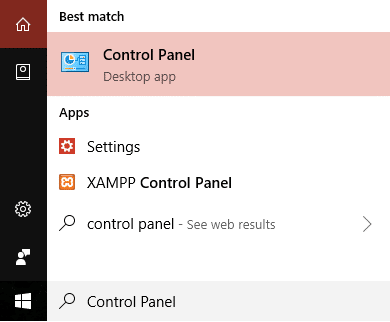
2. Теперь нажмите « Часы, язык и регион », затем нажмите « Дата и время ».
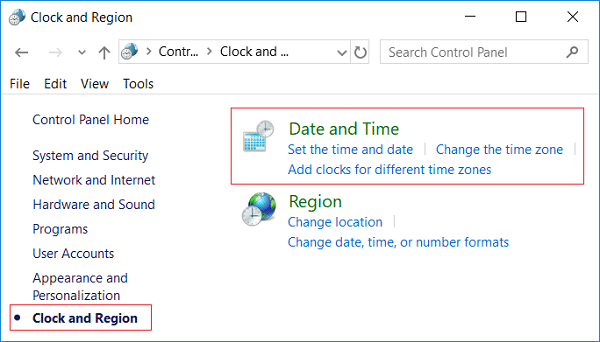
3. В окне «Дата и время» нажмите « Изменить дату и время ».
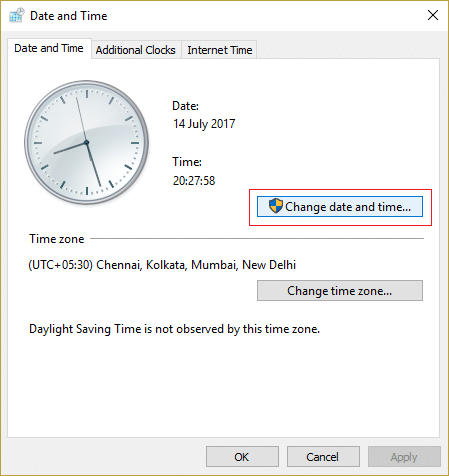
4. Переключитесь на Интернет-время , затем нажмите « Изменить настройки ».
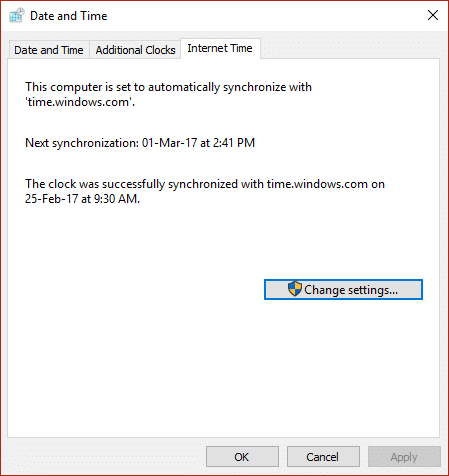
5. Установите флажок « Синхронизировать с сервером времени в Интернете », затем в разделе «Сервер» введите адрес сервера времени и нажмите « Обновить сейчас».
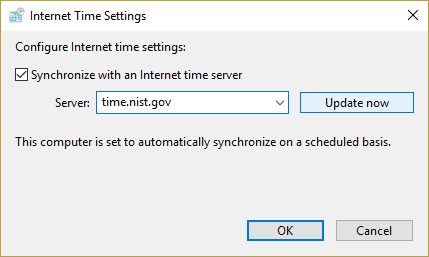
Примечание. См. здесь список серверов времени Simple Network Time Protocol (SNTP), доступных в Интернете.
6. Нажмите «ОК», затем нажмите «Применить», а затем снова «ОК».
7. Перезагрузите компьютер, чтобы сохранить изменения.
Способ 5: добавьте новый сервер времени в Интернете в Windows 10 с помощью реестра
1. Нажмите клавишу Windows + R, затем введите regedit и нажмите Enter, чтобы открыть редактор реестра.
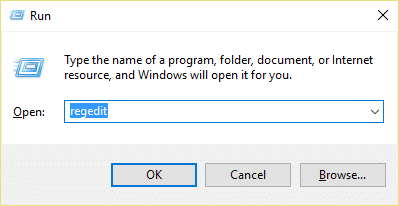
2. Перейдите к следующему разделу реестра:
HKEY_LOCAL_MACHINE\SOFTWARE\Microsoft\Windows\CurrentVersion\DateTime\Servers
3. Щелкните правой кнопкой мыши Серверы , затем выберите Создать > Строковое значение.
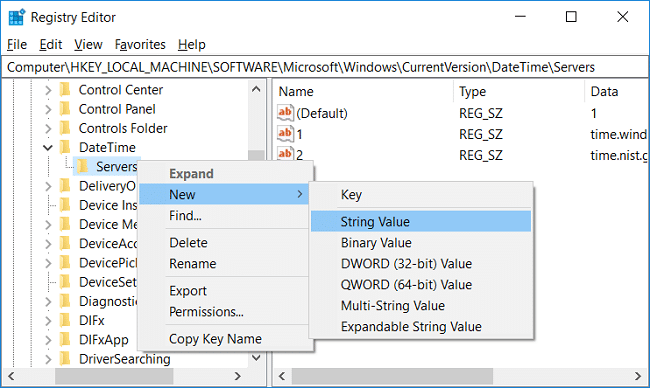
4. Введите номер в соответствии с положением нового сервера, например, если уже есть 2 записи, вы должны назвать эту новую строку как 3.
5. Теперь дважды щелкните это вновь созданное строковое значение, чтобы изменить его значение.
6.Далее введите адрес сервера времени и нажмите OK. Например, если вы хотите использовать общедоступный NTP-сервер Google, введите time.google.com.
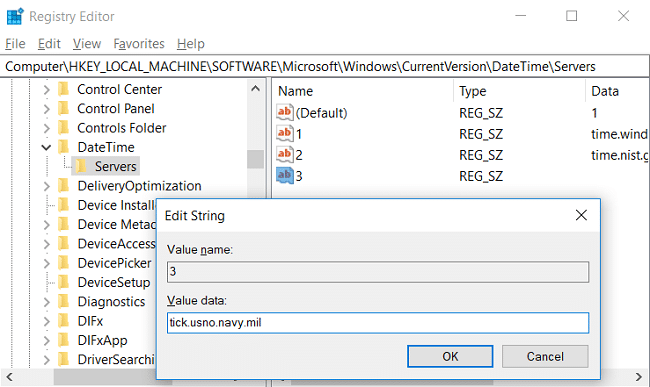
Примечание. См. здесь список серверов времени Simple Network Time Protocol (SNTP), доступных в Интернете.
7. Перезагрузите компьютер, чтобы сохранить изменения.
Если вы все еще сталкиваетесь с синхронизацией часов Windows 10, исправьте их, выполнив следующие шаги:
Примечание. Это удалит все ваши пользовательские серверы из реестра.
1. Нажмите клавишу Windows + X, затем выберите «Командная строка (администратор)».
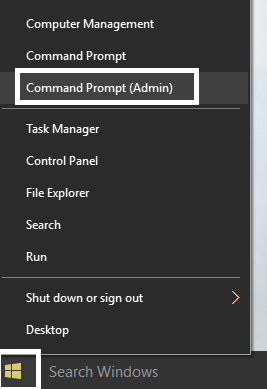
2. Введите следующую команду в cmd и нажмите Enter:
чистая остановка w32time
w32tm /отменить регистрацию
w32tm /регистр
чистый старт w32time
w32tm/повторная синхронизация/подождите
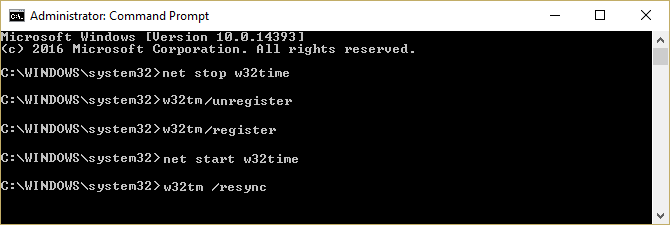
3. Перезагрузите компьютер, чтобы сохранить изменения.
Рекомендуемые:
- Очистите диск с помощью команды Diskpart Clean в Windows 10
- 4 способа изменить дату и время в Windows 10
- Исправить Нажмите здесь, чтобы ввести свои последние учетные данные. Уведомление.
- Резервное копирование и восстановление закладок в Google Chrome
Вот и все, вы успешно изучили , как синхронизировать часы Windows 10 с сервером времени в Интернете, но если у вас все еще есть какие-либо вопросы относительно этого руководства, не стесняйтесь задавать их в разделе комментариев.
